जब Google Play खेलते हैं या सबसे ऊपर आते हैं, तो काम नहीं करते
Always Super Technology On Super Tech Master
जब Google Play खेलते हैं या सबसे ऊपर आते हैं, तो काम नहीं करते
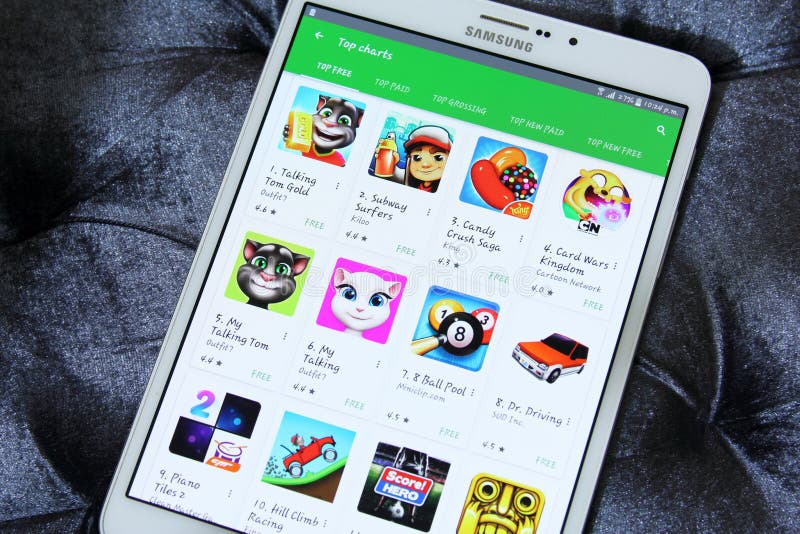
लगभग हर Android स्मार्टफोन उपयोगकर्ता को कभी भी Google Play स्टोर से ऐप इंस्टॉल करने में त्रुटि का सामना करना पड़ता है। कभी-कभी ऐसा होता है कि एप्लिकेशन डाउनलोड या इंस्टॉल नहीं किया जा सकता है, और Google Play एक संक्षिप्त कोड के साथ एक संक्षिप्त (आमतौर पर अर्थहीन) संदेश प्रदर्शित करता है। वैकल्पिक रूप से, Google Play बिल्कुल भी शुरू नहीं होगा। फिर आप परीक्षण और त्रुटि के द्वारा अलग-अलग चीजों को आजमाने में लंबे समय लगाते हैं, और अंततः आप समस्या को ठीक करने में सक्षम हो सकते हैं। Google Play स्टोर त्रुटियों के विशाल बहुमत का निवारण करने में आपकी मदद करने के लिए यहां तरीकों का एक व्यापक अवलोकन है, इसलिए आपको असत्यापित परीक्षण प्रथाओं को खोजने के बारे में चिंता करने की ज़रूरत नहीं है। वे उन बुनियादी, सरल प्रक्रियाओं से हल किए जाते हैं जो समस्या को हल करने का एक बेहतर मौका प्रदान करते हैं। लेख के अंत में, आपको अधिक जटिल प्रक्रियाएं मिलेंगी, जिनका आप पालन करेंगे अगर काम करने से पहले कुछ भी न हो।
सुनिश्चित करें कि आप आंतरिक भंडारण में पर्याप्त स्थान हैं
नए एप्लिकेशन और गेम (दुर्भाग्य से) केवल फोन के आंतरिक भंडारण में स्थापित किए जा सकते हैं। यदि आपके पास 8 जीबी की आंतरिक मेमोरी है जो पूरी तरह से डेटा से भरी है और आपके फोन में लगभग खाली 32 जीबी एसडी कार्ड है, तो आप बस भाग्य से बाहर हैं और आप अपने फोन पर अन्य एप्लिकेशन इंस्टॉल नहीं करेंगे, भले ही आप खुद को काट लें । यदि आपकी आंतरिक मेमोरी भरी हुई है, तो आपको Google Play स्टोर से नए एप्लिकेशन डाउनलोड करने का प्रयास करते समय त्रुटि संदेश दिखाई देंगे, यह बताते हुए कि ऐप डाउनलोड नहीं किया जा सकता है। आपको फोन की पूर्ण आंतरिक मेमोरी में कुछ स्थान खाली करने की आवश्यकता होगी। कैसे अपने फोन पर जगह लेता है और यह कैसे मुक्त करने के लिए पता लगाने के लिए पर इस पुराने लेख पढ़ें।
इंटरनेट कनेक्शन की गुणवत्ता और स्थिरता की जाँच करें
क्या आपको अपने फोन पर इंटरनेट मिलता है? क्या आपके पास एक अच्छा पर्याप्त मोबाइल सिग्नल है (यदि आप मोबाइल डेटा के माध्यम से जुड़े हुए हैं)? क्या आपके पास पर्याप्त वाईफाई सिग्नल है (वाईफाई के माध्यम से कनेक्शन के मामले में)? यदि इस बारे में संदेह है, तो कहीं न कहीं एक बार फिर से कोशिश करें कि आपके पास एक मजबूत संकेत और एक अच्छा संबंध है। यह परीक्षण और "हवाई जहाज मोड" को चालू करने के लायक भी है - यह फोन का एक नया कनेक्शन सुनिश्चित करेगा और एक टूटे हुए नेटवर्क के प्रभाव को समाप्त करेगा। एक पूर्ण रिबूट भी फोन का एक पूरा पुनरारंभ है।
स्पष्ट GOOGLE Play दुकान
Google Play Store - स्पष्ट कैश
यह वह चीज है जो ज्यादातर समस्याओं का समाधान करेगी। और यह वास्तव में सरल है - बस अपने फोन की सेटिंग में एप्लिकेशन सूची पर जाएं, उस पर Google Play Store ढूंढें और अपना कैश साफ़ करें। कुछ मामलों में, ऐसा प्रतीत होता है कि अमान्य जानकारी को कैश किया जा सकता है, जिसके कारण Google Play स्टोर बार-बार क्रैश हो सकता है। कैश को साफ़ करना स्टोर को सभी डेटा को नए सिरे से लोड करने के लिए मजबूर करेगा और चमत्कारिक रूप से एप्लिकेशन पहले की तरह काम करना शुरू कर देगा।
अपना Google Play Store कैश साफ़ करने का तरीका यहां दिया गया है:
अपने फोन के सेटिंग मेनू में जाएं।
सूची से एप्लिकेशन चुनें (डिवाइस अनुभाग में)।
एप्लिकेशन (डाउनलोड) की सूची में, Google Play Store को ढूंढें और क्लिक करें।
एप्लिकेशन विवरण स्क्रीन पर, कैश कैश बटन पर क्लिक करें।
स्पष्ट सभी खेल स्टोर डेटा
Google Play Store ऐप - एप्लिकेशन डेटा हटाएं
यह पिछले एक के समान प्रक्रिया है, केवल यह थोड़ा अधिक कठोर तरीका है। लेकिन चिंता मत करो, यह पूरी तरह से सुरक्षित है। सभी Google Play Store ऐप डेटा को साफ़ करने से कैश के अलावा अन्य स्थानीय रूप से संग्रहीत जानकारी, जैसे इंस्टॉल किए गए ऐप की सूची साफ़ हो जाएगी। Google Play यह जानकारी आपके ऑनलाइन खाते से फिर से डाउनलोड करेगा, इसलिए मैन्युअल रूप से कुछ भी अपडेट करने की आवश्यकता नहीं है।
सभी Google Play स्टोर डेटा को हटाने के लिए:
अपने फोन के सेटिंग मेनू में जाएं।
सूची से एप्लिकेशन चुनें (डिवाइस अनुभाग में)।
एप्लिकेशन (डाउनलोड) की सूची में, Google Play Store को ढूंढें और क्लिक करें।
एप्लिकेशन विवरण स्क्रीन पर, डेटा साफ़ करें बटन पर क्लिक करें।
यह सुनिश्चित करें कि प्रबंधक प्रबंधित नहीं है
प्रबंधक डाउनलोड करें - सत्यापित करें और सेवा को सक्षम करें
यह एक मूर्खतापूर्ण गलती है जिसे गलती से किया जा सकता है और यह मौजूदा स्थिति की पुष्टि करने के लायक है। यदि आप उन लोगों में से एक हैं जो एक साफ और तेज प्रणाली चाहते हैं, तो आप अपने सिस्टम को बनाए रखने और साफ करने के दौरान आसानी से डाउनलोड प्रबंधक को बंद और अक्षम कर सकते हैं। यह कार्रवाई अंततः Google Play स्टोर की खराबी के कारण है, जो सिस्टम पर नए एप्लिकेशन इंस्टॉल करने के लिए पूर्वोक्त डाउनलोड प्रबंधक का उपयोग करता है।
डाउनलोड प्रबंधक को सत्यापित और सक्रिय करने के लिए:
अपने फोन के सेटिंग मेनू में जाएं।
सूची से एप्लिकेशन चुनें (डिवाइस अनुभाग में)।
सभी एप्लिकेशन (सभी टैब) की सूची पर स्विच करें।
इसे डाउनलोड प्रबंधक सूची में ढूंढें और आवेदन विवरण पर क्लिक करें।
सुनिश्चित करें कि डाउनलोड प्रबंधक बंद और अक्षम नहीं है। यदि यह अक्षम है, तो इसे सक्षम करें।
UNINSTALL GOOGLE PLAY STORE UPDATES
Google Play Store ऐप - अपडेट अनइंस्टॉल करें
एक और चीज़ आप आज़मा सकते हैं (विशेषकर यदि आपको Google Play को अपडेट करने में समस्या हो रही है) सभी Google Play स्टोर अपडेट को अनइंस्टॉल करना है। यह Google Play Store एप्लिकेशन को आपके फ़ोन पर पहले स्थापित मूल संस्करण में लौटा देगा। यह आमतौर पर संस्करण है जो आपके फोन में स्थापित रॉम के साथ शामिल है। यदि आप सभी अपडेट की स्थापना रद्द करते हैं और अपना Google Play कैश और डेटा साफ़ करते हैं, तो सब कुछ वैसा ही होगा जब आपने पहली बार अपना फ़ोन शुरू किया था, और एक अच्छा मौका है कि आप डेटा और अपडेट में विसंगतियों के कारण होने वाली सभी संभावित समस्याओं और त्रुटियों को ठीक कर लेंगे। आपके फ़ोन पर मौजूद है।
Google Play अपडेट की स्थापना रद्द करने के लिए:
अपने फोन के सेटिंग मेनू में जाएं।
सूची से एप्लिकेशन चुनें (डिवाइस अनुभाग में)।
एप्लिकेशन (डाउनलोड) की सूची में, Google Play Store को ढूंढें और क्लिक करें।
एप्लिकेशन विवरण स्क्रीन पर, अनइंस्टॉल अपडेट बटन पर क्लिक करें।
यदि किसी भी कारण से आप Google Play store के एक विशिष्ट संस्करण पर वापस जाना चाहते हैं (उदाहरण के लिए, आप उस संस्करण को आज़माना चाहते हैं जब Google Play अभी भी आपके फ़ोन पर काम करता है), तो मैं Google Play के पुराने संस्करणों के संग्रह की अत्यधिक अनुशंसा करता हूं एपीके मिरर पर।
स्पष्ट लक्ष्य खेल आवेदन CACHE
लगता है कि मैं एक ही चीज को बार-बार आजमाना चाहता हूं। हालांकि, सावधान रहें, यह एक अलग अनुप्रयोग है। पहले, हमने Google Play Store ऐप के डेटा और कैश को हटा दिया था, जबकि इस बार हम Google Play स्टोर ऐप के डेटा और कैश को साफ़ कर रहे हैं! यह Google Play स्टोर का एक साथी ऐप है जो संपूर्ण ऐप स्टोर को चलाने के लिए आवश्यक पृष्ठभूमि सेवाएं प्रदान करता है। स्वचालित एप्लिकेशन अपडेट के लिए सेवाएं हैं, नए संस्करणों की जांच और बहुत कुछ। डेटा और कैश हटाने की प्रक्रिया समान है, लेकिन यह सुनिश्चित करने के लिए, मैं इसे फिर से दर्ज करूंगा, जिसमें सभी वस्तुओं के सटीक नाम शामिल हैं:
अपने फोन के सेटिंग मेनू में जाएं।
सूची से एप्लिकेशन चुनें (डिवाइस अनुभाग में)।
एप्लिकेशन सूची (डाउनलोड) में, Google Play सेवाएँ खोजें और क्लिक करें।
एप्लिकेशन विवरण स्क्रीन पर, कैश कैश बटन पर क्लिक करें।
कनेक्ट किए गए Google खाते को रीसेट करें
अपने Android फ़ोन में एक Google खाता कैसे निकालें और कैसे जोड़े, इस पर निर्देश
यहां हम अधिक हताश प्रयासों के एक चरण में प्रवेश कर रहे हैं, लेकिन मैंने पर्याप्त मामलों को देखा है और अनुभव किया है जहां इस अपेक्षाकृत सरल मामले ने एक समस्या को हल किया है जो पहले से ही निराशा के काफी चरण में आगे बढ़ चुका है। यदि उपरोक्त में से कोई भी काम नहीं करता है, तो यह कोशिश करने के लिए एक और बात है - जब तक आप पूरे फोन का फ़ैक्टरी रीसेट नहीं करना चाहते। इस तकनीक को तकनीकी रूप से "उठना और वापस जाना" कहा जाता है (ब्लूज़ पता है)।
कनेक्ट किए गए Google खाते को रीसेट करने के लिए:
अपने फोन के सेटिंग मेनू में जाएं।
सूची से खातों और सिंक (व्यक्तिगत अनुभाग में) का चयन करें।
अपना Google खाता प्रकार चुनें।
वांछित खाते का चयन करें (यदि आपके पास एक से अधिक है, तो वह जिसके तहत आप Google Play स्टोर में एप्लिकेशन इंस्टॉल कर रहे हैं)।
संदर्भ मेनू का विस्तार करें (शीर्ष पर तीन डॉट्स वाला चित्र - चित्र देखें)।
निकालें खाते पर क्लिक करें और अपनी पसंद की पुष्टि करें। यदि आपने उन्हें अपने ऑनलाइन खाते के साथ सिंक्रनाइज़ किया है तो वे आपके संपर्कों को नहीं खोएंगे (वे आपके खाते को फिर से जोड़ने के बाद डाउनलोड हो जाएंगे)।
खाते के अवलोकन के लिए दो स्तरों पर जाएं।
खाता जोड़ें का चयन करें।
अपना Google खाता प्रकार चुनें और खाता जोड़ें विज़ार्ड के निर्देशों का पालन करें।
फ़ैक्ट्री डिफॉल्ट के लिए फ़ोन रिसेट करें
एंड्रॉइड फोन को फ़ैक्टरी सेटिंग्स पर रीसेट करने की प्रक्रिया
यदि किसी समस्या को हल करने के लिए एक गारंटी तरीका है जो उपरोक्त किसी भी प्रक्रिया द्वारा कवर नहीं किया गया था, तो फोन को पूरी तरह से अपनी फ़ैक्टरी सेटिंग्स पर रीसेट करना सुनिश्चित है। फोन को रीसेट करने के बाद, सब कुछ काम करने की गारंटी है। यह तब होगा जब आपने इसे खरीदा था, इसे बॉक्स से अनपैक किया और पहली बार लॉन्च किया। फोन पर कुछ भी नहीं है, बस पूर्व-स्थापित अनुप्रयोगों का एक मूल सेट है। कृपया अपने Google खाते को फिर से कनेक्ट करें और आपके द्वारा उपयोग किए जाने वाले किसी भी एप्लिकेशन को पुनर्स्थापित करें। यह सुनिश्चित करने के लिए काम करना चाहिए।
फैक्टरी फोन रीसेट के लिए प्रक्रिया:
अपने फोन के सेटिंग मेनू में जाएं।
सूची में (व्यक्तिगत अनुभाग में) बैकअप और पुनरारंभ करें का चयन करें।
मेनू में Factory Data Restore पर क्लिक करें।
चेतावनी पढ़ें और रीसेट फोन बटन पर क्लिक करके पुष्टि करें।










0 comments
Technology Master Is Best Website And Super Technology Master